Как играть в Roblox на школьном Chromebook
Опубликовано: 2022-10-06
В то время как обучение в школе Chromebook является основной задачей, некоторые учащиеся любят использовать его и для других занятий. Для большинства детей Chromebook — единственное техническое устройство, к которому у них есть доступ. Для таких детей естественно использовать эти выпущенные школой Chromebook, чтобы иногда облегчить себе работу, что в основном связано с играми. Roblox — одна из таких игровых платформ, которой дети с удовольствием пользуются на своих школьных Chromebook. Однако некоторые могут столкнуться с проблемами при доступе к Roblox, заставив их задуматься о том, как играть в Roblox на школьном Chromebook. Давайте подробно рассмотрим, как разблокировать Roblox на школьной книге Chrome и играть в игры Roblox без загрузки.

Содержание
- Как играть в Roblox на школьном Chromebook
- Почему я не могу играть в Roblox на школьном Chromebook?
- Могу ли я играть в игры Roblox без загрузки?
- Как разблокировать Roblox на школьном Chromebook
- Способ 1: использовать VPN
- Способ 2: использовать DNS-сервер
- Способ 3: использовать прокси-сервер
- Способ 4: использовать приложение для разблокировки
- Способ 5: установить Roblox из другого источника
Как играть в Roblox на школьном Chromebook
В последнее время COVID принес много изменений, одним из которых стало дистанционное обучение. Это подводит нас к нашему сегодняшнему руководству, которое представляет собой Chromebook. Школьные Chromebook от Google были не чем иным, как большим подспорьем для детей, получающих образование удаленно. На этих хромбуках предустановлен браузер Chrome и некоторые рутинные инструменты для выполнения обычных задач. Таким образом, это отличный инструмент для студентов с единственной целью обучения. Здесь мы показали, как разблокировать Roblox на школьном Chromebook, а также полное руководство по игре в Roblox на Chromebook.
Почему я не могу играть в Roblox на школьном Chromebook?
Хотя Roblox доступен для большинства Chromebook, для некоторых учащихся невозможно запустить приложение на Chromebook, предоставленном школой. Если это так с вами, то могут быть некоторые причины, вызывающие эту проблему, которые перечислены ниже:
- Устаревшая операционная система Chrome .
- Магазин Google Play отключен в настройках устройства .
- Приложение Roblox не работает с мышами Bluetooth или другими устройствами Bluetooth, подключенными к Chromebook.
Итак, прежде чем вы узнаете, как играть в Roblox на школьном Chromebook, убедитесь, что вышеупомянутые шаги четко выполнены.
Вы можете очень легко играть в Roblox на своем школьном Chromebook, неважно, есть ли у вас Play Store или нет. Если Play Store для вашего Chromebook, предоставленного учебным заведением, заблокирован, вы все равно можете играть в игру в браузере Chrome. Чтобы играть в игры на Roblox через Google Play Store, выполните следующие действия:
1. Во-первых, войдите в свой Chromebook и откройте панель быстрых настроек в правом нижнем углу экрана.
2. Теперь щелкните значок шестеренки настроек .
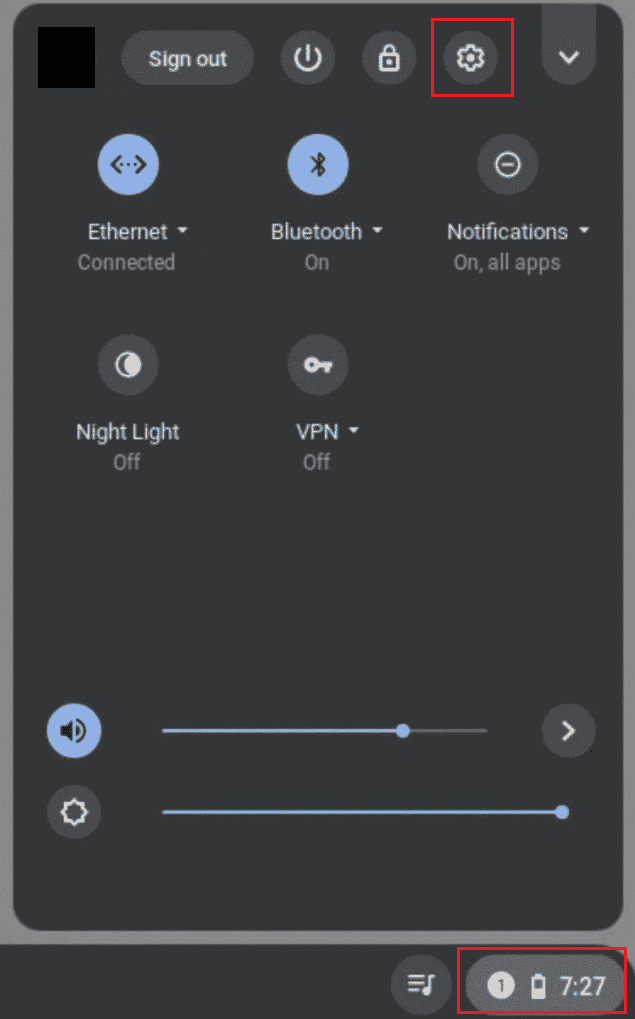
3. Затем выберите пункт « Приложения » на левой боковой панели.
4. Теперь включите Google Play Store , нажав кнопку « Включить» .
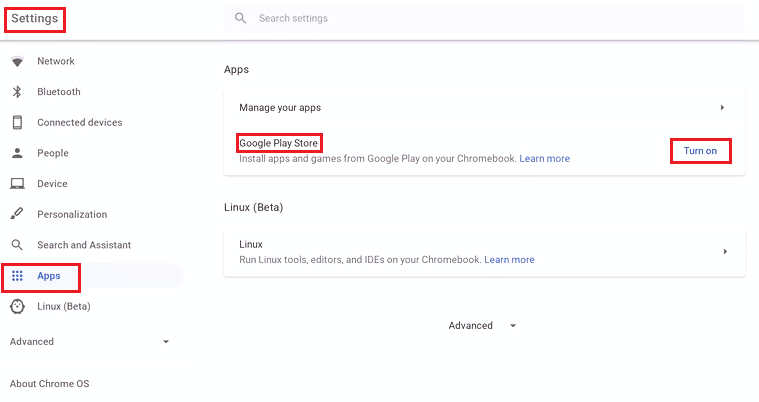
5. Затем откройте Google Play Store и найдите в нем Roblox .
6. Выберите « Установить » и запустите Roblox .
7. Создайте в нем свою учетную запись и откройте игру из App Drawer .
Читайте также : Как удалить учетную запись с Chromebook
Могу ли я играть в игры Roblox без загрузки?
Вполне возможно играть в игры на Roblox без загрузки приложения. Вы можете получить доступ к браузеру Chrome в школьном Chromebook и просто открыть веб-сайт Roblox. Нет ничего сложного в том, чтобы играть в игры Roblox без их загрузки. Вы можете играть в игры в своем браузере без каких-либо задержек.
Для этого вам нужно иметь учетную запись Roblox, для которой требуются ваши учетные данные, и вуаля, вы сможете играть в игры Roblox, не загружая их. Чтобы узнать больше о пошаговых инструкциях в деталях, читайте ниже:
1. Откройте Roblox в браузере Chrome .
2. Теперь введите свои данные в поле и нажмите «Зарегистрироваться» .
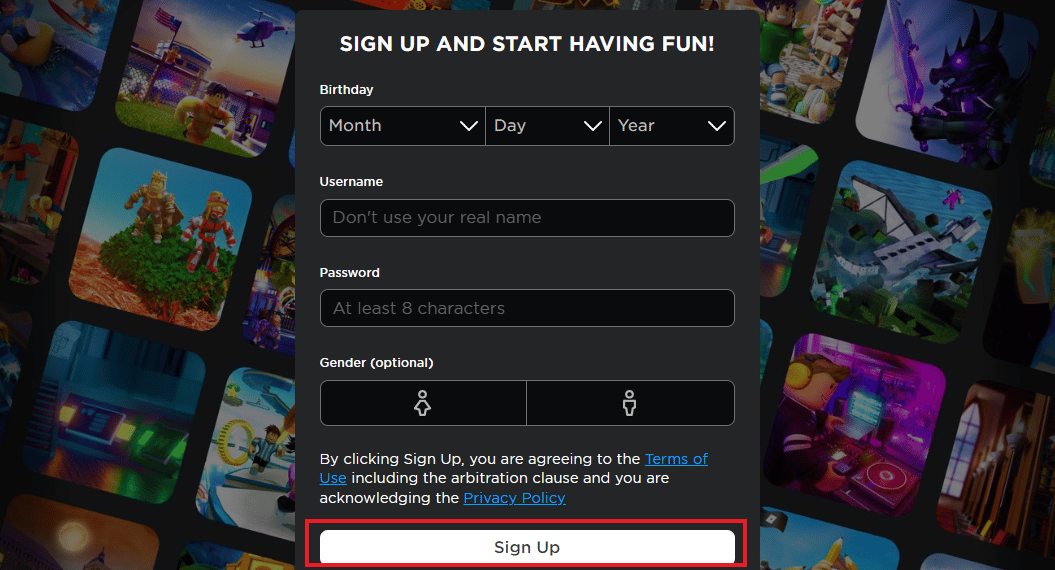
3. Как только ваша учетная запись будет создана, вы получите подтверждение по электронной почте .
4. Подтвердите регистрацию, перейдя по ссылке в письме.
5. Наконец, войдите в свою учетную запись в Roblox и играйте в игры по вашему выбору.
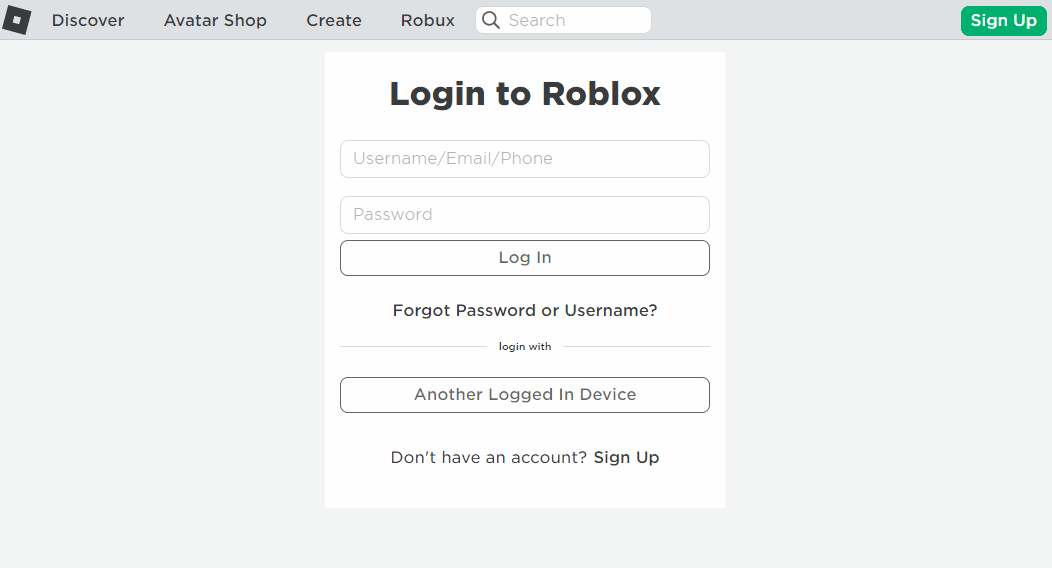
Читайте также: Как исправить ошибку 279 в Roblox
Как разблокировать Roblox на школьном Chromebook
В то время как некоторые легко запускают приложение Roblox на своем Chromebook, другим трудно запускать приложение и играть в игры из-за того, что Roblox заблокирован на их Chromebook. В этом случае вам нужно разблокировать его, а затем получить доступ к своей учетной записи Roblox, чтобы играть в свои любимые игры. Давайте рассмотрим некоторые из распространенных способов, которые могут помочь вам разблокировать Roblox.
Способ 1: использовать VPN
Первый метод, который может помочь вам узнать, как играть в Roblox на школьном Chromebook, включает использование VPN. Это популярный способ разблокировать Roblox и другие виды контента с географическим ограничением на школьном Chromebook. Кроме того, этот метод очень полезен, если ваш интернет-провайдер или сетевой администратор ограничивает Roblox в вашей сети Chromebook. Если вы подключены к школьной сети, вы не сможете получить доступ к Roblox.
- Виртуальная частная сеть, также известная как VPN, позволяет вам изменить свой IP-адрес, который вы можете выбрать самостоятельно.
- IP-адрес — это то, что соединяет ваш школьный Chromebook с Интернетом.
- Ваша школа использует этот IP-адрес для блокировки таких сайтов, как Roblox. Итак, все, что вам нужно сделать, это подключиться к VPN-серверу, где Roblox не заблокирован.
- Подключившись к VPN, вам будет выделен новый IP-адрес, выбранный вами и не заблокировавший Roblox.
Этот метод разблокировки Roblox довольно эффективен и является одним из самых популярных. Вы также можете ознакомиться с нашим руководством по 15 лучшим VPN для Google Chrome для доступа к заблокированным сайтам, которое поможет вам выбрать лучший VPN для вашего Chromebook.

Примечание. Не все VPN работают со школьной сетью. Школы могут блокировать определенные VPN.

Способ 2: использовать DNS-сервер
Если вы все еще задаетесь вопросом, как разблокировать Roblox на школьном Chromebook, то наш следующий метод наверняка вам поможет. Это предполагает использование DNS-сервера, похожего на VPN. Система доменных имен, также известная как DNS, представляет собой систему, которая используется для сопоставления имен хостов веб-сайтов. Он работает, заменяя ваш DNS, назначенный интернет-провайдером, на частный из выбранного вами местоположения.
- Умный DNS-сервер обеспечит вам отличную скорость соединения без шифрования.
- Итак, если вы хотите, чтобы вас беспокоила ваша личность и вы хотите разблокировать Roblox, то лучше всего использовать DNS-сервер.
Вы можете ознакомиться с нашим руководством по 10 лучшим публичным DNS-серверам 2022 года: сравнение и обзор, чтобы найти себе подходящее соответствие.
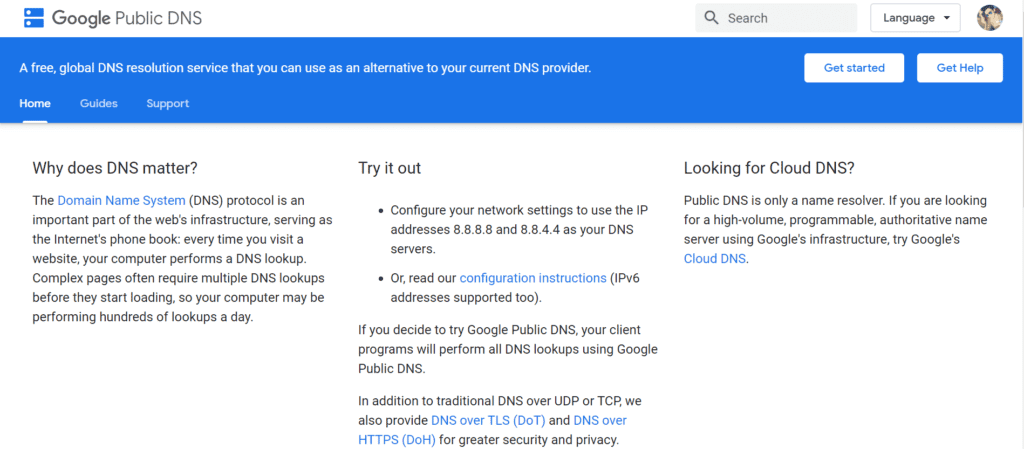
Читайте также: Как исправить ошибку DHCP Lookup Failed в Chromebook
Способ 3: использовать прокси-сервер
Следующий метод, который поможет вам ответить, как разблокировать Roblox на школьном Chromebook, включает использование прокси-сервера. Прокси-сервер — это программное обеспечение, которое действует как посредник между вашим Chromebook, который не может получить доступ к Roblox, и заблокированным сайтом (Roblox). Это помогает скрыть вашу личность и установить частное соединение, которое обеспечивает безопасность сети.
- Прокси-сервер работает, направляя трафик через себя, поскольку он является исходной точкой операций.
- Хотя в Chrome есть собственное встроенное прокси-программное обеспечение, в Интернете есть множество программ, которые могут помочь вам в достижении того же.
Вы также можете ознакомиться с нашим руководством по 9 лучшим бесплатным прокси-программам для Windows 10, чтобы узнать больше о том, что такое прокси-серверы и какие из них доступны в Интернете.
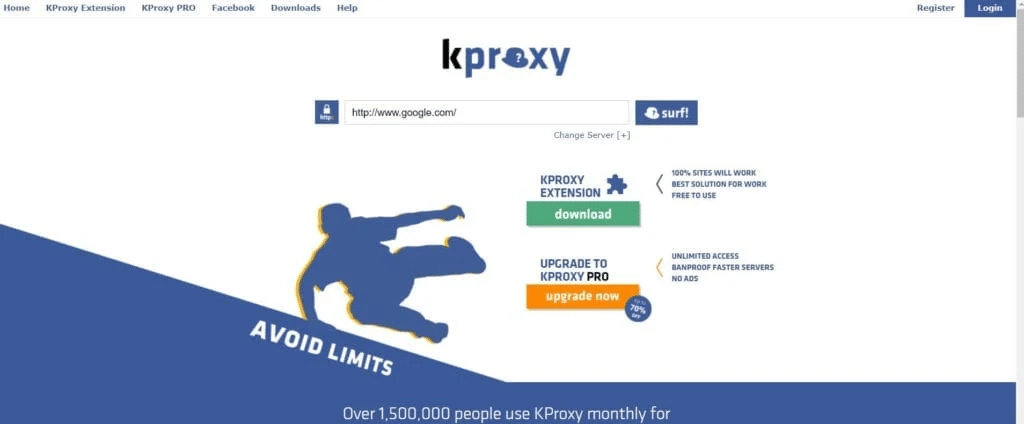
Способ 4: использовать приложение для разблокировки
Помимо использования VPN и прокси-сервера, вы также можете использовать приложение для разблокировки, чтобы обойти интернет-ограничения и получить доступ к Roblox. Вы также можете использовать эту опцию, если у вас возникли проблемы с работой VPN или вы столкнулись с трудностями при работе с прокси-сервером.
Приложение для разблокировки работает так же, как VPN. Они работают, изменяя ваш IP-адрес и помогая вам получить доступ к заблокированным веб-сайтам. Их легко загрузить и настроить на Chromebook. После установки выберите в нем страну и просто подключитесь к Интернету. Единственная загвоздка в использовании приложения для разблокировки заключается в том, что оно ненадежно и не так быстро , как VPN.
Способ 5: установить Roblox из другого источника
Последний способ, который может помочь вам играть в Roblox на школьном Chromebook, — это установить Roblox из другого источника. Хотя обычный способ загрузки приложения — через Google Play Store, если это не работает для вашего Chromebook, вы можете выбрать другой источник, такой как APKPure, откуда вы можете очень легко установить приложение Roblox. Выполните следующие действия, чтобы установить Roblox из APKPure:
1. Найдите веб-сайт APKPure в браузере Chrome и откройте его.

2. Теперь введите Roblox в строке поиска и нажмите Enter .
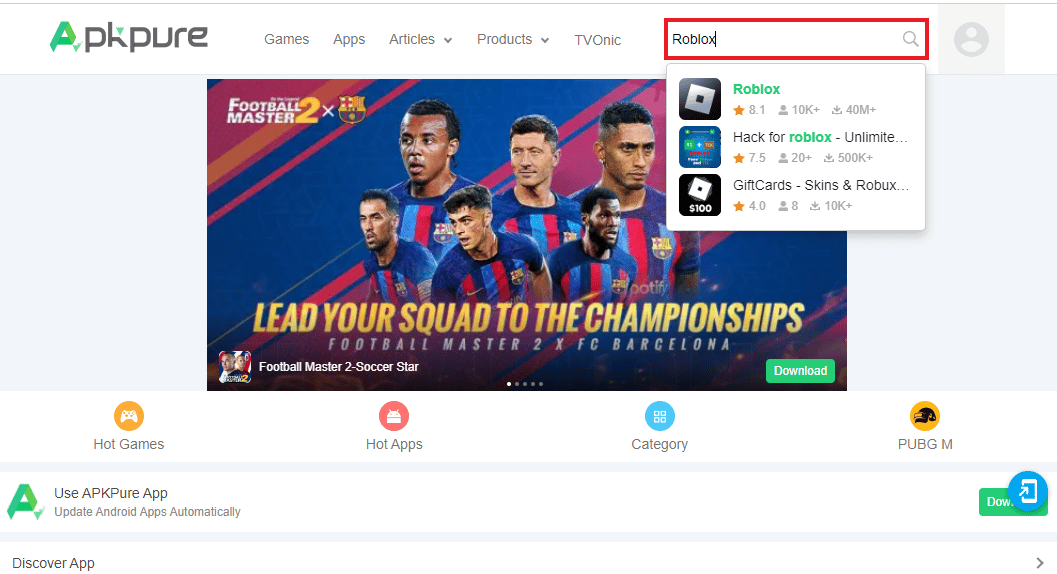
3. Нажмите « Загрузить APK» (155,9 МБ) , чтобы установить файл.
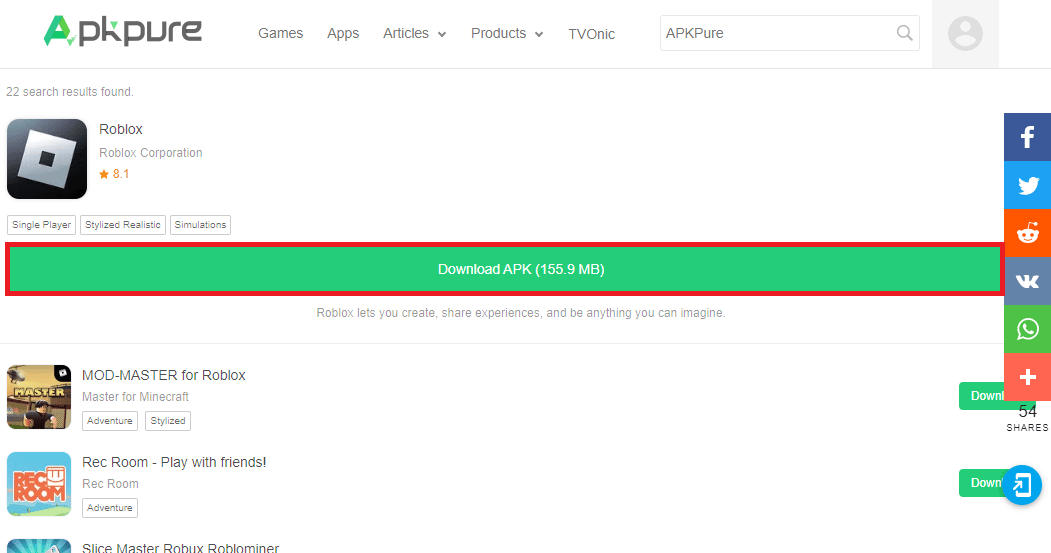
4. После установки файла запустите его на своем Chromebook.
5. Теперь создайте на нем свою учетную запись и играйте на ней в игры.
Читайте также: Исправление ошибки при запуске Roblox
Часто задаваемые вопросы (FAQ)
Q1. Как я могу играть в Roblox, не загружая его?
Ответ Вы можете играть в Roblox, не загружая его через браузер в своей системе, где вы можете просто получить доступ к веб-сайту Roblox и играть на нем в игры. Кроме того, для этого вы можете воспользоваться помощью сторонних веб-сайтов.
Q2. Почему я не могу получить доступ к Roblox на своем Chromebook?
Ответ Обычно на школьных Chromebook доступ к Google Play Store и некоторым веб-сайтам заблокирован. Поскольку этими Chromebook управляет администрация школы, они часто имеют заблокированный доступ к Google Play Store и таким сайтам, как Roblox.
Q3. Почему пишет, что пользователь заблокирован в Roblox?
Ответ Блокировка пользователя в Roblox вызвана тем, что в учетной записи, которую вы используете на своем устройстве, включена функция ПИН-кода учетной записи.
Q4. Подходит ли Chromebook для игр?
Ответ Да , Chromebook — на удивление отличная система для игр. Вы можете транслировать игры через различные потоковые сервисы, такие как Google Stadia.
Q5. Подходит ли Roblox для всех возрастных групп?
Ответ Нет, Roblox имеет рейтинг ESRB E10+ и выше. Он включает в себя фэнтезийное насилие и подходит для большинства детей.
Рекомендуемые:
- Как ответить на комментарий в TikTok
- Лучшие коды Roblox Petsworld: активируйте сейчас
- 6 способов исправить неработающую подарочную карту Roblox
- Как обойти администратора на школьном Chromebook
Мы надеемся, что наш документ помог вам подробно рассказать о Roblox на Chromebook. Дайте нам знать, как мы могли бы помочь вам, чтобы рассказать вам, как играть в Roblox на школьном Chromebook . Чтобы получить дополнительные вопросы или предложения для нас, оставьте свои ценные комментарии в разделе, указанном ниже.
